نصائح على Fenrir Ransomware إزالة (إلغاء تثبيت Fenrir Ransomware)
Fenrir Ransomware هو انتشار البرمجيات الخبيثة المرفقة إلى البريد المزعج رسائل البريد الإلكتروني ، والعدوى تنفيذها بمجرد فتح الملف. وغني عن القول إن قاذفة هو أخفى; وإلا, لا أحد لهم الحق في اعتبارها أن فتحه أو التعامل معه بأي شكل من الأشكال. للأسف هذا الملف يمكن استخدام أيقونة برنامج Adobe قارئ الملف ، لذلك فإنه ليس من المستغرب أن وخداع المستخدمين في فتحه.
أن يقال, يجب أن تكون حذرا مع رسائل تحصل في صندوق البريد الوارد الخاص بك لأن بعضها يمكن أن تكون مضللة وخبيثة. إذا كنت قد تم خداع في إطلاق الفدية بالفعل ، فإن أهم شيء يجب أن يناقش هو زواله. قبل أن تتعلم كيفية حذف Fenrir Ransomware ، يرجى قراءة هذا التقرير التحليلي.
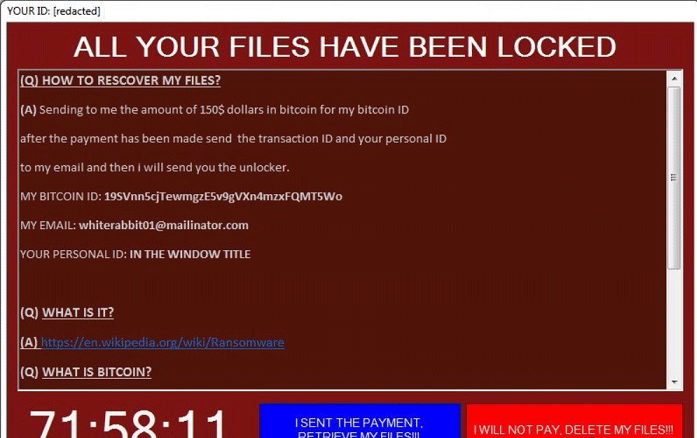
تنزيل أداة إزالةلإزالة Fenrir Ransomware
دون شك ، Fenrir Ransomware أهداف تلك Windows أنظمة التشغيل التي لا تحرس بشكل موثوق. إذا كان جهاز الكمبيوتر الخاص بك غير محمي فتح الخبيثة قاذفة دون الشك في خطر ، فإنه يبدأ العمليات الخبيثة دون إشعار. أولا وقبل كل شيء ، فإن العدوى التواصل مع خدمة المناطق النائية. فمن الصعب أن نقول بالضبط ما يحدث عندما الفدية يتصل مع هذه الملقمات ، ولكن من الأرجح أنه تنزيل مفتاح التشفير. في حالة أخرى ، فإن التهديد قد تولد المفتاح على جهاز الكمبيوتر ومن ثم إرساله. ومن المعروف أيضا أن Fenrir Ransomware يستخدم اتصال بعيد إلى تحميل .بابوا نيو غينيا الملف مع اسم عشوائي إلى تعريف المستخدمين تخويف صورة خلفية سطح المكتب. للأسف, فمن غير المرجح أن الضحية من هذه البرامج الضارة يمكن أن ندرك توقف في الوقت المناسب لأنه يتحرك بسرعة جدا و بهدوء جدا. في الواقع ، فإن معظم الضحايا هم من المحتمل أن ندرك ما حدث إلا بعد أن اكتشف أنها لا يمكن فتح الملفات و عندما مخيف مطالب الفدية يتم تقديمها لهم من خلال الصور أو ملفات نصية ، windows.
{اسم عشوائي}.ملف png المستخدمة من قبل Fenrir Ransomware يستبدل بك العادية خلفية سطح المكتب, ولكن المصدر الرئيسي للمعلومات هو “جميع الملفات الخاصة بك قد تم إغلاقه” النافذة التي أطلقت من الرئيسية للتنفيذ. آخر فدية يسمى ملف “فدية.rtf” ، وأنه ينبغي أن أعرفكم على نفس المطالب. ووفقا لهذه المطالب ، يمكنك فك الملفات فقط إذا كنت تستخدم ما يسمى ب “الفلاشر.” للحصول على ذلك ، سيطلب منك دفع فدية قدرها 150. إذا اخترت دفع الفدية ، عليك أن تفعل ذلك في Bitcoins إلى 19SVnn5cjTewmgzE5v9gVXn4mzxFQMT5wo ثم عليك أن البريد الإلكتروني whiterabbit01@mailinator.com إبلاغ مجرمي الإنترنت حول هذه الصفقة. يطلب منك إرسال رقم معرف فريد. بالحديث عن معرفات ، وجد أن Fenrir Ransomware يضيف فريدة من نوعها HWID عدد أسماء الملفات التي تم تشفيرها. إزالة Fenrir Ransomware لتنظيف جهاز الكمبيوتر.
كيفية إزالة Fenrir Ransomware?
السؤال الأكبر هو ما إذا كان أو لا يجب عليك دفع الفدية. في نهاية المطاف هذا أمر متروك لك ، ولكن من مسؤوليتنا أن أذكر لكم أن كنت تتعامل مع مجرمي الإنترنت الذين لم تفي بوعودها. للأسف نسبة من المستخدمين الذين يحصلون على فك الملفات بعد دفع فدية رسوم على مقربة من لا شيء. هل تريد أن تضيع أموالك ؟ هل أنت بخير مع هذا الخطر ؟ ما إذا كان أو لم ترغب في المخاطرة ، إزالة Fenrir Ransomware لا يمكن نسيانها. يمكنك استخدام دليل إزالة الدليل أدناه ، ولكن نحن ننصح بشدة باستخدام برامج مكافحة البرامج الضارة. ليس فقط لأنه سوف يقوم بتنظيف الكمبيوتر الخاص بك ولكن أيضا لأنها سوف تضمن بدوام كامل الحماية التي تحتاج إليها. حذف Fenrir Ransomware قريبا.
تعلم كيفية إزالة Fenrir Ransomware من جهاز الكمبيوتر الخاص بك
- الخطوة 1. كيفية حذف Fenrir Ransomware من Windows?
- الخطوة 2. كيفية إزالة Fenrir Ransomware من متصفحات الويب؟
- الخطوة 3. كيفية إعادة تعيين متصفحات الويب الخاص بك؟
الخطوة 1. كيفية حذف Fenrir Ransomware من Windows?
a) إزالة Fenrir Ransomware تطبيق ذات الصلة من Windows XP
- انقر فوق ابدأ
- حدد لوحة التحكم

- اختر إضافة أو إزالة البرامج

- انقر على Fenrir Ransomware البرامج ذات الصلة

- انقر فوق إزالة
b) إلغاء Fenrir Ransomware ذات الصلة من Windows 7 Vista
- فتح القائمة "ابدأ"
- انقر على لوحة التحكم

- الذهاب إلى إلغاء تثبيت برنامج

- حدد Fenrir Ransomware تطبيق ذات الصلة
- انقر فوق إلغاء التثبيت

c) حذف Fenrir Ransomware تطبيق ذات الصلة من Windows 8
- اضغط وين+C وفتح شريط سحر

- حدد الإعدادات وفتح لوحة التحكم

- اختر إلغاء تثبيت برنامج

- حدد Fenrir Ransomware ذات الصلة البرنامج
- انقر فوق إلغاء التثبيت

d) إزالة Fenrir Ransomware من Mac OS X النظام
- حدد التطبيقات من القائمة انتقال.

- في التطبيق ، عليك أن تجد جميع البرامج المشبوهة ، بما في ذلك Fenrir Ransomware. انقر بزر الماوس الأيمن عليها واختر نقل إلى سلة المهملات. يمكنك أيضا سحب منهم إلى أيقونة سلة المهملات في قفص الاتهام الخاص.

الخطوة 2. كيفية إزالة Fenrir Ransomware من متصفحات الويب؟
a) مسح Fenrir Ransomware من Internet Explorer
- افتح المتصفح الخاص بك واضغط Alt + X
- انقر فوق إدارة الوظائف الإضافية

- حدد أشرطة الأدوات والملحقات
- حذف ملحقات غير المرغوب فيها

- انتقل إلى موفري البحث
- مسح Fenrir Ransomware واختر محرك جديد

- اضغط Alt + x مرة أخرى، وانقر فوق "خيارات إنترنت"

- تغيير الصفحة الرئيسية الخاصة بك في علامة التبويب عام

- انقر فوق موافق لحفظ تغييرات
b) القضاء على Fenrir Ransomware من Firefox موزيلا
- فتح موزيلا وانقر في القائمة
- حدد الوظائف الإضافية والانتقال إلى ملحقات

- اختر وإزالة ملحقات غير المرغوب فيها

- انقر فوق القائمة مرة أخرى وحدد خيارات

- في علامة التبويب عام استبدال الصفحة الرئيسية الخاصة بك

- انتقل إلى علامة التبويب البحث والقضاء على Fenrir Ransomware

- حدد موفر البحث الافتراضي الجديد
c) حذف Fenrir Ransomware من Google Chrome
- شن Google Chrome وفتح من القائمة
- اختر "المزيد من الأدوات" والذهاب إلى ملحقات

- إنهاء ملحقات المستعرض غير المرغوب فيها

- الانتقال إلى إعدادات (تحت ملحقات)

- انقر فوق تعيين صفحة في المقطع بدء التشغيل على

- استبدال الصفحة الرئيسية الخاصة بك
- اذهب إلى قسم البحث وانقر فوق إدارة محركات البحث

- إنهاء Fenrir Ransomware واختر موفر جديد
d) إزالة Fenrir Ransomware من Edge
- إطلاق Microsoft Edge وحدد أكثر من (ثلاث نقاط في الزاوية اليمنى العليا من الشاشة).

- إعدادات ← اختر ما تريد مسح (الموجود تحت الواضحة التصفح الخيار البيانات)

- حدد كل شيء تريد التخلص من ثم اضغط واضحة.

- انقر بالزر الأيمن على زر ابدأ، ثم حدد إدارة المهام.

- البحث عن Microsoft Edge في علامة التبويب العمليات.
- انقر بالزر الأيمن عليها واختر الانتقال إلى التفاصيل.

- البحث عن كافة Microsoft Edge المتعلقة بالإدخالات، انقر بالزر الأيمن عليها واختر "إنهاء المهمة".

الخطوة 3. كيفية إعادة تعيين متصفحات الويب الخاص بك؟
a) إعادة تعيين Internet Explorer
- فتح المستعرض الخاص بك وانقر على رمز الترس
- حدد خيارات إنترنت

- الانتقال إلى علامة التبويب خيارات متقدمة ثم انقر فوق إعادة تعيين

- تمكين حذف الإعدادات الشخصية
- انقر فوق إعادة تعيين

- قم بإعادة تشغيل Internet Explorer
b) إعادة تعيين Firefox موزيلا
- إطلاق موزيلا وفتح من القائمة
- انقر فوق تعليمات (علامة الاستفهام)

- اختر معلومات استكشاف الأخطاء وإصلاحها

- انقر فوق الزر تحديث Firefox

- حدد تحديث Firefox
c) إعادة تعيين Google Chrome
- افتح Chrome ثم انقر فوق في القائمة

- اختر إعدادات، وانقر فوق إظهار الإعدادات المتقدمة

- انقر فوق إعادة تعيين الإعدادات

- حدد إعادة تعيين
d) إعادة تعيين Safari
- بدء تشغيل مستعرض Safari
- انقر فوق Safari إعدادات (الزاوية العلوية اليمنى)
- حدد إعادة تعيين Safari...

- مربع حوار مع العناصر المحددة مسبقاً سوف المنبثقة
- تأكد من أن يتم تحديد كافة العناصر التي تحتاج إلى حذف

- انقر فوق إعادة تعيين
- سيتم إعادة تشغيل Safari تلقائياً
* SpyHunter scanner, published on this site, is intended to be used only as a detection tool. More info on SpyHunter. To use the removal functionality, you will need to purchase the full version of SpyHunter. If you wish to uninstall SpyHunter, click here.

